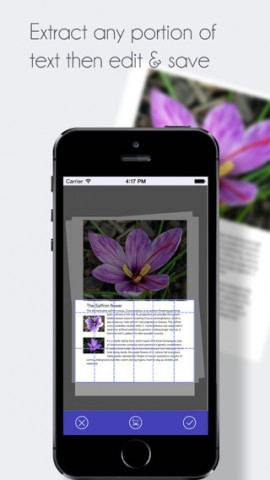Mac を OS X Yosemite にアップデートすると、Mac から直接電話ができます。
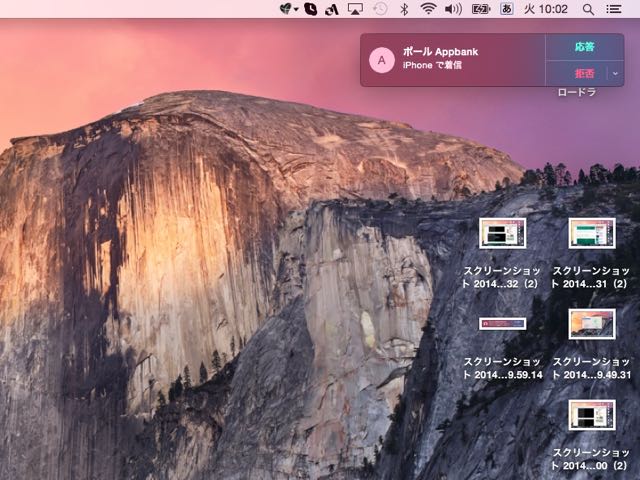
Yosemite の Mac には、iOS 8 以降の iPhone を通じて電話する機能がつきました。
作業中でも電話を触らずに話せるので、とても便利ですよ!
Macで電話する準備
Mac から iPhone を通じて電話をするときは、下記の条件を満たす必要があります。
- Mac と iPhone が同じ iCloud アカウントにログインしている
- Mac と iPhone が同じ Wi-Fi に接続している
それらの条件をクリアしないと Mac から iPhone を利用できないので、ハンズオフ機能は使えません。

Macから電話する
Mac から電話するときは、『FaceTimeアプリ』を使います。
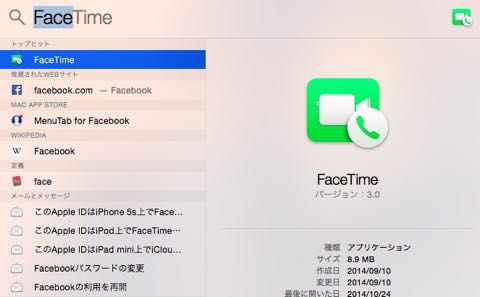
FaceTime を起動したら、左上の【検索窓】からアドレスを検索するか電話番号を直接入力します。
入力が終わったら、検索窓の下に【電話ボタン】が表示されるので、電話したい相手の右にある電話ボタンをクリックします。
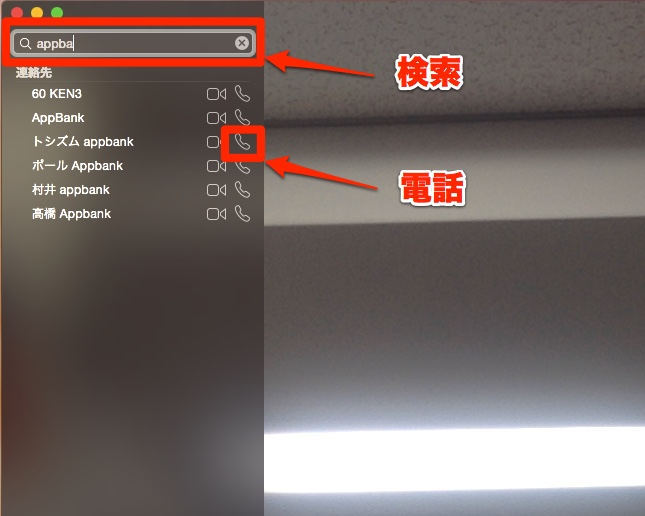
【iPhoneで通話】の下に電話番号が表示されるので、電話番号をクリックします。
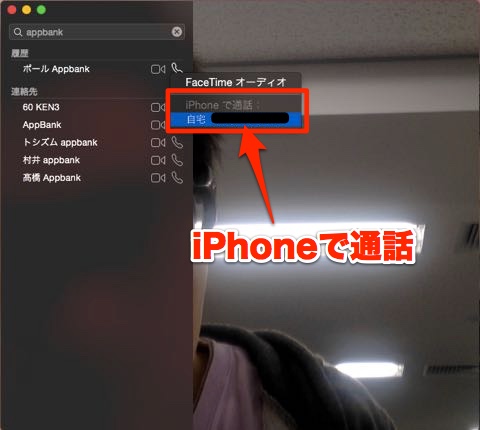
すると、電話のコールが始まります。
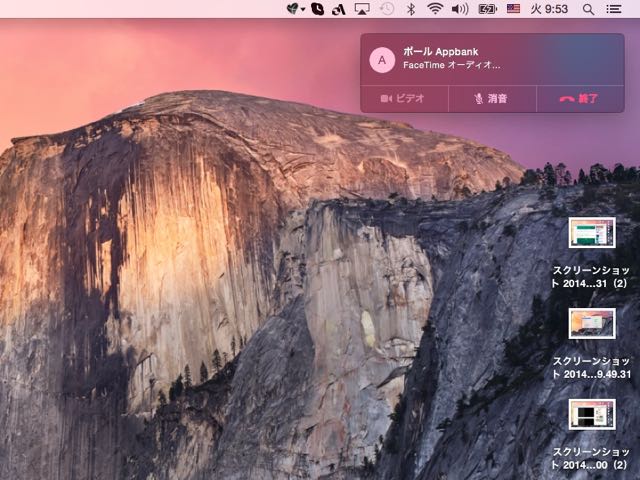
相手が電話を取ると、Mac でそのまま通話が始まります。
Macで電話を受ける
Mac で電話を受けるときは簡単です。iCloudアカウントと Wi-Fi の条件を満たしていれば、iPhone に着信したときに自動で Mac 側に通知が表示されます。
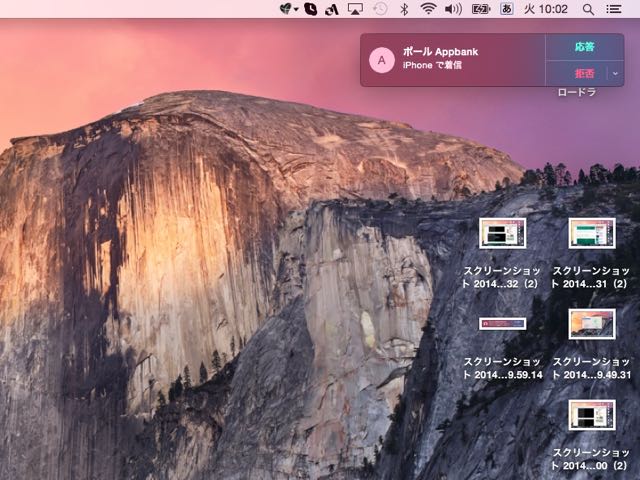
そのまま【応答ボタン】をクリックすれば、Mac で通話が始まります。
設定を切ることもできます
iPhone が着信するたびに電話と Mac の両方が鳴ると、環境によっては少しうるさいこともありますよね。
そんなときは FaceTime の【環境設定】から【iPhone セルラー電話】のチェックを外すと、iPhone と Mac の連携を切れます。
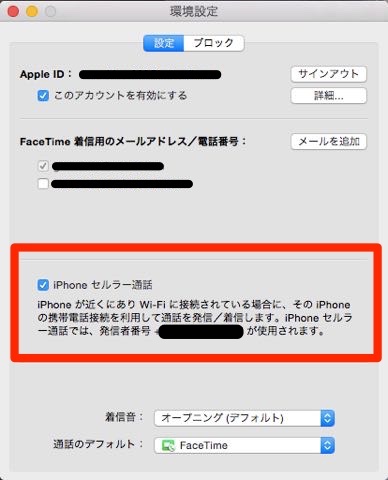
作業中に便利
iPhone を触らないでも電話できるので、Mac での作業中に人と話したいときにとても便利です。
Yosemite にアップグレードしたら、ぜひ使ってみてください。